Только выбранная сеть может подключаться к 4g. Как настроить мобильный интернет на Android: инструкции и лайфхаки
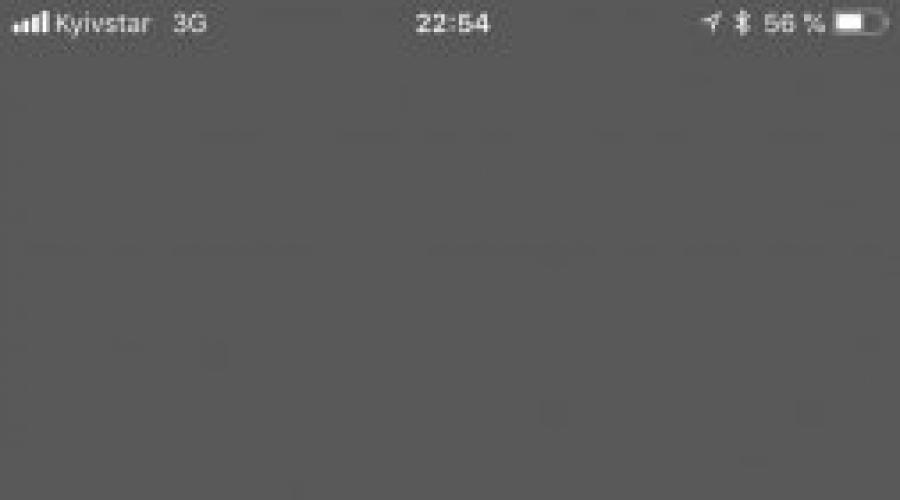
В данной статье мы поговорим о 4G, так же его называют еще LTE. В большинстве стран 4G уже давно работает, ну а в остальных странах его начинают потихоньку внедрят. Я расскажу Вам, как включить поддержку 4G на вашем IOS устройстве и о всех проблемах, которые могут возникнуть при подключении.
Как включить 4g на iphone?
Для настройки 4G единственным условием является наличие смартфона и SIM карты с поддержкой технологии 4G.
Проверить это можно с помощью USSD-кодов:
Набираем комбинацию *245 *5# и кнопка вызов. Этой комбинацией мы проверим поддерживает ли наш смартфон 4G. В моем случае все поддерживается.

Вторая комбинации *245 *4# и кнопка вызов. Этой комбинацией мы проверим, поддерживает ли наша SIM-карта 4G. В моем случае так же все поддерживается.

Если, ваша карта не поддерживает 4G. То Вам нужно обратится в сервисный центр Вашего сотового оператора и заменить карту. В смартфоне должна стоять SIM-карта - USIM стандарта.
После проверки нашего телефона и SIM карты, и убедившись, что все условия мы выполнили и у нас все работает. Переходим к настройкам 4G на самом телефоне. На моем телефоне, как вы заметили, работает 3G. Будем это исправлять.

1. Заходим в раздел - "Настройки".

2. Выбираем пункт «Сотовая связь»

3. Переходим в раздел «Параметры данных».


Из данного списка выбираем пункт «LTE». И подтверждаем включение.


Поздравляем, у Вас теперь работает 4G. Так же хотел сказать о том, что сеть 4G в 10 раз мощнее и дает возможность пользоваться интернетом без «проседания» скорости большему количеству пользователей.
Так же забыл сказать, что комбинации для проверки смартфона и sim-карты подходят для оператора Киевстар. Если у вас другой оператор, то соответственно комбинации для проверки могут отличатся. Смотрите на сайте мобильного оператора, которым Вы пользуетесь.
Lifecell
Для абонентов lifecell можно узнать, поддерживает ли смартфон и карта этот стандарт, либо по номеру 5433 в колл-центре, либо в приложении «Mой lifecell», предварительно обновив его.
Vodafone
Комбинация - *222#. Ожидайте информацию с результатом проверки.

Видео. Настройка 4G (LTE ) на iPhone .
Какие бывают сети для мобильной связи
Существует три поколения сети, главное отличие - в скорости интернета. Чем выше поколение, тем быстрее работает интернет:
2G (GSM, на устройстве обозначается буквой G или E) - самый медленный интернет и самое низкое энергопотребление;
3G (WCDMA, на устройстве обозначается как 3G, H или H+) - средняя скорость интернета и среднее энергопотребление;
4G (LTE, на устройстве обозначается как 4G) - самая высокая скорость интернета и среднее энергопотребление.
Какие бывают режимы сети
Режим сети - это правило (алгоритм) по которому мобильное устройство будет подключаться к сотовой сети. По умолчанию устройство работает в автоматическом режиме:
Если устройство поддерживает 4G и такой сигнал есть - устройство подключится к нему;
Если устройство не поддерживает 4G или такого сигнала нет - устройство подключится к 3G;
Если устройство не поддерживает 3G или такого сигнала нет - устройство подключится к 2G.
Возможность подключиться к тому или иному поколению сети зависит от устройства: если устройство поддерживает только 2G, то подключиться к 3G или 4G не получится. Узнать, какие поколения сети поддерживает ваше устройство, можно в службе поддержки .
Помимо автоматического режима есть и другие:
Только 3G - устройство будет искать только сеть 3G. Если сигнал 3G слабый или его нет - устройство ловить сеть не будет.
Только 2G - устройство будет искать только сеть 2G. Если сигнал 2G слабый или его нет - устройство ловить сеть не будет.
Режима «Только 4G» нет.
У некоторых операторов (Теле2) нет сети 2G в определенных регионах (Москва). Учитывайте это при покупке телефона - например, Galaxy Star Advance поддерживает только 2G и с Теле2 он просто не будет работать.
В каких случаях меняют режим сети
Если не пользуетесь интернетом, включите режим «Только 2G» - устройство будет медленнее разряжаться.
Если в месте, где используете устройство, нет сетей 3G или 4G или сигнал очень слабый, включите режим «Только 2G» - устройство будет медленнее разряжаться и связь будет лучше.
Во всех остальных случаях менять режим сети нет смысла.
Как изменить режим сети
Перед изменением посмотрите версию Android на вашем устройстве.
Если на устройстве Android 9
Если на устройстве Android 8, 7, 6, 5

Нет настройки «Режим сети»
Устройство поддерживает только 2G, поэтому такая настройка не нужна;
В устройстве не установлена SIM-карта.
На смартфоне с двумя SIM-картами одна всегда работает только в сети 2G
Это нормальная работа устройства и изменить ее нельзя.
Смартфон, купленный в другой стране, не работает с моей SIM-картой
В разных странах операторы используют разные частоты для одних и тех же поколений сети. Прежде чем покупать устройство, проверьте, что частоты, на которых работает связь, одинаковы. Если частоты разные, то связь работать не будет.
4G –самый современный способ подключения к мобильному интернету. Скорость 4G интернета позволяет смотреть онлайн видео и скачивать тяжелые файлы почти также быстро, как это делается на настольных компьютерах с проводным подключением. В данной статье вы узнаете о том, как включить 4G на Android смартфоне, если эта технология поддерживается в вашем регионе.
Если вы пользуетесь смартфоном с чистым Андроидом, то есть с Андроидом без сторонних оболочек, то для того чтобы включить 4G вам нужно открыть настройки Андроида и перейти в раздел «Еще». Данный раздел с настройками находится под разделами «Wi-Fi», « » и «Передача данных».
После этого нужно открыть раздел «Мобильные сети».

И выбрать «Тип сети».

После этого перед вами появится небольшое всплывающее окно, в котором можно выбрать тип сети. Здесь нужно выбрать LTE (LTE – это и есть 4G).

После этого ваш Андроид смартфон должен подключиться к сети 4G.
Включение 4G на Андроид смартфоне от Samsung
Если у вас смартфон от Самсунг, то процесс включения 4G немного отличается. Для начала вам нужно открыть настройки Андроида и перейти в раздел «Другие сети».


В разделе «Мобильные сети» нужно проверить включена ли функция «Мобильные данные» и выбрать «Режим сети».

После этого перед вами появится небольшое всплывающее окно, в котором нужно выбрать «LTE/ /GSM»

В результате на Андроид смартфоне должен включиться 4G.
Почему не включается 4G на Android смартфоне
Если подключение не происходит, то возможно у вас отключен мобильный интернет. Для того чтобы это проверить откройте настройки и перейдите в раздел «Передача данных» и проверьте включена ли там функция «Мобильные данные». Если «Мобильные данные» отключены, то Интернет будет работать только через Wi-Fi.

Также нужно зайти в раздел «Еще – Мобильные сети – Точки доступа (APN)» и проверить есть ли там точка доступа вашего мобильного оператора. Если такой точки доступа нет, то ее нужно добавить вручную.

Для того чтобы узнать какие настройки нужны для точки доступа обратитесь в техподдержку вашего мобильного оператора.
4G или LTE – это технология мобильного доступа к Интернет четвертого поколения. Она отличается высокими скоростями. По сравнению с 3G вы можете скачать музыку или фильм в 10-15 раз быстрее. Чтобы пользоваться этой услугой, необходимо настроить свой гаджет. Сегодня расскажем, как подключить 4G на телефоне.
Что такое 4G в смартфоне и как им пользоваться
Как уже было сказано выше, 4G – это высокоскоростной доступ к Интернет. Вы можете узнать, . Главные мобильные операторы в России (Мегафон, МТС, Билайн, Йота) уже несколько лет предоставляют эту услугу. Однако, чтобы подключить ее на телефон, необходимо выполнить ряд условий:
- Наличие сим-карты с поддержкой LTE (подробнее о том, мы писали в отдельной статье). На симке должно быть написано 4G LTE. Если нет – обратитесь в салон оператора, замена сим-карты осуществляется бесплатно.
- Вы должны находиться в зоне покрытия. Зайдите на сайт оператора и в разделе технической поддержки найдите карту покрытия. Это поможет вам определить, находитесь ли вы в регионе, где имеется LTE.
- Телефон должен поддерживать технологию. Это определяется при попытке подключения. Если вы не найдете в настройках соответствующего пункта, значит с большой долей вероятности ваш гаджет не имеет поддержки LTE. Если вы хотите пользоваться современными технологиями – меняйте смартфон. В крупнейших магазинах техники можно подобрать недорогие телефоны с 4G.
Как настроить 4G на телефоне
Для разных гаджетов последовательность действий может различаться. Давайте рассмотрим на примере различных моделей.
На Sony Xperia
Заходите в Настройки – Еще.
Выбирайте мобильную сеть.

Затем «Предпочтительный тип сети».

Щелкайте «LTE (Предпочтительно)».

Как включить 4G на Xiaomi
Здесь установлена операционная система MIUI. Но по части настроек она напоминает Андроид. Рассмотрим на примере телефона MI5.
Открываем Настройки – Мобильная сеть. Нужный раздел может называться «SIM карты и мобильные сети», «Передача данных».

Открываем раздел «Мобильная сеть» и щелкаем по текущей сим карте (в данном случае Beeline).

Выбираем «Тип сети».

Щелкаем «Предпочтительно 4G».

Аналогично 4G можно подключить в моделях MI4, Redmi 3s– названия пунктов меню зависят не от модели телефона, а от прошивки. Например, на телефоне Теле2 (модель Redmi Note 4x) последовательность будет следующая:
Сверху открываем меню и выбираем настройки.


Щелкаем по обозначению сим карты TELE2.

Выбираем тип сети.

И подключаем LTE.

Мейзу м5
Очень похоже и подключение на Мейзу м5. Для выбора типа сети перейдите в настройки. Во вкладке «Выбор оператора» щелкните по текущему оператору. Перейдите во вкладку «Режим сети» и выберите «Приоритет 4G». Для завершения нажмите кнопку «Назад».
Рассмотрим подключение на Meizu U10. Вызывайте главное меню и выбирайте настройки.


Щелкните «Режим сети».

И выберите нужную опцию.

Как подключить 4G на Леново
Попробуем подключить 4G интернет на планшете Lenovo YOGA Tablet -2.
Заходите в настройки.

Щелкайте «Ещё».

Переходите в мобильные сети.

Нажимайте «Тип сети».


Как включить 4G на Самсунг
В качестве примера, как подключить, возьмем Samsung Galaxy s7 (для Galaxy s5 действия аналогичны).
Открываем меню гаджета и выбираем настройки

Переходим в «Подключения» (если есть) или сразу в «Мобильные сети» («Другие сети», «Дополнительные настройки», «Еще» - зависит от версии Андроид).


Открываем «Режим сети».

Устанавливаем автоматический режим.

Для всех моделей Самсунг, включая j5, a3, a5, подключить можно аналогично. У некоторых моделей есть баг – в меню выбора типа сети отсутствует пункт 4G и его невозможно подключить. В таком случае воспользуйтесь инженерным меню, как описано ниже, или . Она предназначена специально для настройки LTE на Самсунгах.
После скачивания и установки на первом экране нажмите кнопку «Run with above settings choosed».

Выбираем последовательно «LTE BandPrefences» .

Затем еще раз «LTE BandPrefences» и «BandPref:LTE ALL».
После этого система сумеет подключить LTE.
Как включить 4G на Андроиде
На любом Андроиде подключить LTE можно примерно одинаково. Однако некоторые телефоны обеспечивают поддержку 4G, но при этом в меню выбора типа сети такого пункта нет. В таком случае необходимо воспользоваться инженерным меню, чтобы принудительно подключить только 4G.
Для входа в этот тип меню наберите одну из команд (на разных телефонах срабатывает одна из них):
*#*#3646633#*#*
*#15963#*
*#*#4636#*#*
Как только вы набрали последнюю звездочку, сразу откроется меню. Переходите в информацию об устройстве.

Пролистайте вниз и выберите пункт, связанные с режимом сети. Это может быть «Задать предпочтительный тип сети» или просто название текущей сети.

Нажмите «Только LTE».

Вы принудительно сделаете постоянное подключение 4G на своем телефоне.
Как включить 4G на Айфоне
Айфон имеет свою собственную операционную систему, поэтому для него процесс, как подключить высокоскоростной доступ, отличается. Например, чтобы настроить 4G на Iphone 5, 5s, 5c, сделайте следующее:
Перейдите в настройки и выберите раздел «Сотовая связь».

Щелкайте «Параметры данных».


Для смартфона 7 / 7 Plus действия будут аналогичны. На главном экране щелкните «Настройки».

Выберите раздел «Сотовая связь».

Нажимайте по параметрам данных.


И ставьте галочку около LTE.

Для моделей Iphone 6/6 Plus, 6s/6s Plus, 4, 4s, se подключить LTE можно аналогично. Могут отличаться лишь названия меню.
Как сделать 4G на Виндовс Фоне
Телефон от Microsoft работает на ОС Windows. Так что для пользователей ПК все здесь будет привычно. Как подключить рассмотрим на примере Нокиа Люмии. Стоит заметить, что даже при наличии операционной системы Windows 10 далеко не все телефоны имеют возможность работы в 4G.
Зайдите в меню и найдите пункт «Параметры». Нажмите на него.


Переходите в пункт «Передача данных и SIM».


В выпадающем списке «Самая высокая скорость подключения» выбирайте нужную опцию.

В других версиях ОС нужный пункт может находиться в меню «Сотовая связь + SIM».

Зайдите в настройки сим карты.

Щелкните в разделе «Самое быстрое соединение» и выберите 4G.

На этом настройки телефона закончены, LTE удалось подключить.
Мы не рассказали, как включить 4G на LG g3 (а также k10, k8, g2) и на многих других моделях и марках телефонов. Но в заключение хочется обратить внимание, что принцип подключения к 4G на всех смартфонах одинаков и зависит он от операционной системы. Современные мобильные устройства можно разделить на четыре класса: Андроид, IOS, MIUI и Windows. Поэтому если вы не нашли в нашем обзоре как подключить именно свою модель, просто выясните ее ОС и действуйте по аналогии.
Компания Apple зарекомендовала себя, как качественная компания, которая из года в год продолжает радовать своих пользователь приятными подарками, так в январе текущего года, в России, стала доступна сеть Lte, также часто называемая среди людей обычным 4G интернетом.
Лте сеть увеличивает скорость интернета в несколько сотен раз, по сравнению с 3G, которая позволяла пользоваться скоростью до 3,6 мб/с.
Так средняя скорость lte сети, составляет около 350 мб/с, что дает преимущество ей, ведь вы сможете пользоваться интернетом без каких-либо задержек, на своем любимом гаджете. Из 2 ныне существующих покрытий в России, технология лте безусловно выигрывает, как и в скорости, так и в надежности. Стоит отметить тот факт, что первой сетью заработала lte билайн, которая и дала начало распространению этой сети на айфоны.
Но, главным вопросом, которым задаются пользователи техники Apple, является, как настроить свой айфон, так чтобы он принимал сигнал lte? Следует понимать, что технология 4G интернета, появилась несколько лет назад, и лишь только на сегодняшний день, начала распространятся на территории России, первым делом нужно задать вопрос своему оператору, поддерживается ли сеть лте в вашем городе. Безусловно, если вы живете, в областном центре или же столице, то вы без проблем сможете получить доступ к данной сети.
Настройка
Тогда, как включить lte на iphone 5s? Все довольно просто, для начала вам нужно проверить, как выполнена настройка параметров сети оператора на девайсе. Во первых, следует проверить интернет настройки и их состояние, которые вам предоставляет ваш мобильный оператор.
Для проверки данного параметра, нужно войти в раздел сотовой связи и убедиться в том, включены ли у вас режимы 3G/Lte . Если настройка, оказалась не правильной, и у вас не включен данный режим, не волнуйтесь, эту проблему легко исправить. Для этого вам вновь требуется зайти в Настройки- далее – Сотовая связь.

этом разделе необходимо по порядку включить:
- Сотовые данные.
- Включить режим 3G/Lte.
После того, когда вы активировали параметры, вам стоит включить передачу данных и проверить работает ли она. Включив ее, вы должны увидеть в верхнем углу надпись над шкалой приема, которая будет написана буквой E, или же 3G/Lte. Если, у вас нет вообще интернета, то следует проверить его доступ на местности, где вы находитесь, или же отнести ваш телефон в сервисный центр, чтобы проверить тело модуля передачи, который отвечает за интернет в вашем телефоне.
Если, же у вас все в порядке с телефоном, тогда у вас скорей всего не настроена сеть APN, которая зависит от вашего сотового оператора . Также не забудьте обновить ваш IOS до последней доступной версии, ведь он является важной составляющей подключения к lte сети.
Настройка сети мобильного оператора
Чаще всего, если сеть интернета, не удается включить на айфоне, скорей всего это связано с APN пакетом, отвечающим за получение данных из интернета. Включение и настройка, данного пакета не займет у вас много времени, вам в буквальном смысле, понадобиться всего несколько минут для его подключения.
Данные, которые потребуется ввести в поля настройки APN, являются индивидуальными, ведь у всех сотовых операторов они разные, и если вы введете не те данные, то у вас просто не заработает интернет. В этой статье мы предоставим информацию заполнения APN полей самых популярных операторов нашей страны.
Чтобы настроить подключение APN, следует проследовать: Настройки- далее-Сотовая связь-далее-Сотовая передача данных.

Далее вводим информацию телефонного оператора, предоставляющего вам услуги:
МТС
- APN: internet.mts.ru
- Имя пользователя: mts
- Пароль: mts
Билайн
- APN: internet.beeline.ru
- Имя пользователя: beeline
- Пароль: beeline
Мегафон
- APN: internet
- Пароль: [оставляем пустым]
Tele2
- APN: internet.tele2.ru
- Имя пользователя: [оставляем пустым]
- Пароль: [оставляем пустым]
БайкалВестКом
- APN: inet.bwc.ru
- Имя пользователя: bwc
- Пароль: bwc
Мотив
- APN: inet.ycc.ru
- Имя пользователя: motiv
- Пароль: motiv
После проделанной настройки телефона, следует проверить включение сети 3G или lte, если она у вас не появилась, то следует перезагрузить ваш телефон и сделать все написанное заново, повторно проведя проверку на подключение интернет соединения. Если, все попытки оказались бесполезными и не принесли результатов, тогда вам следует обратиться к специалисту в ближайший сервисный центр вашего оператора.